電腦里的磁碟、硬碟或USB隨身碟出現故障,進行過檢查修復後,裡面會多出來一些FOUND.000、FOUND.000資料夾。打開後您會看到全部都是後綴名為.chk的檔案,例如:FILE000.chk、FILEO00.chk……這些是什麼檔案?我不想要FOUND.000資料夾,如何找回原先丟失的檔案?
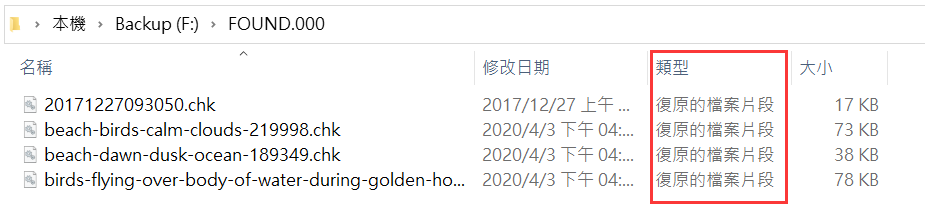
通常在電腦檔案被惡意程式或病毒攻擊、電腦突然斷電,檔案傳輸中斷或來不及保存或者檔案傳輸未完成時移除外接裝置等情況下才會出現FOUND資料夾。而且一般情況下這些資料夾是被隱藏的,您需要在資料夾或資料總管中點擊“檢視”,然後勾選“隱藏的項目”才能查看。
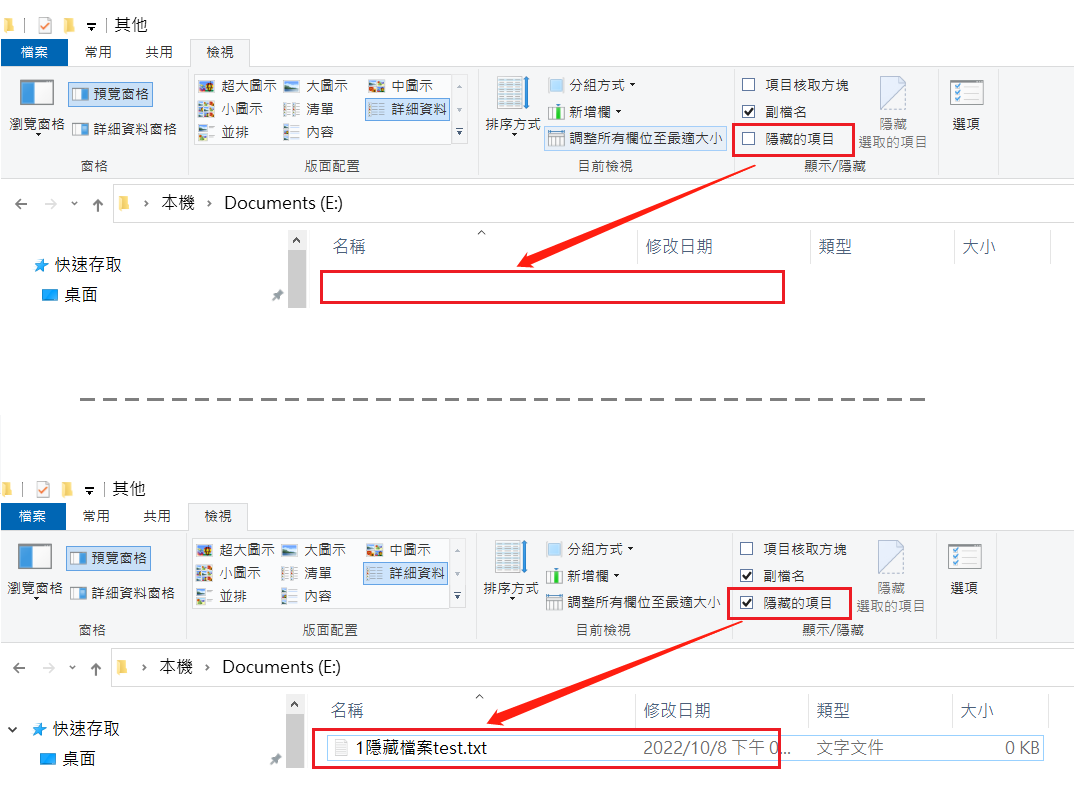
說白了,這些.chk檔案是復原的檔案碎片,每個.chk檔案可以包含一個或多個完整檔案、單個或多個檔案的片段。所以在您丟失檔案,且沒有備份的前提下,請不要刪除這些found.000、 found.000裡的檔案。因為他們可能成為您復原檔案的關鍵。接下來,讓我們看看如何執行硬碟 found.000裡檔案救回動作。
救回Found.000資料夾中的CHK檔案
方法一:將.chk檔案轉換爲原始格式
將.chk檔案複製到其他檔案裡,後綴名由chk改成要恢復的檔案格式是從硬碟found.000裡恢復檔案最簡單的方法。例如,如果丟失的圖片是JPEG檔案,請新建一個 .chk 檔的副本,並將 .chk 檔重新命名爲 .jpg,或者將 .chk 檔轉換爲 .mp4 格式的影片檔。您可以按照以下步驟大量修改檔案副檔名:
- 電腦上新建一個文字檔案。
- 雙擊開啟後,輸入:ren *.chk *.jpg,然後儲存。
- 接著將檔案後綴 .txt 變更為 .bat。

- 複製上一步完成的 .bat 檔到Found.000或found.001資料夾中,雙擊執行該.bat 檔,然後 .chk 檔將轉換為 .jpg 檔。
方法二:使用CMD工具恢復CHK檔案
這個方法需要一定的專業知識,且步驟較多。如果丟失CH檔中含有重要的文件需要回復,你可以跟以下步驟嘗試操作。
- 首先開啟 Found.000資料夾,記下資料夾的路徑。
- 同時按下 Win + X 鍵,點擊“Windows PowerShell(管理員)”。

- 在跳出的視窗中輸入:cd/ ,然後按 Enter 鍵。
- 接著,輸入Found.000資料夾所在的磁碟區名稱,如 d:,按下 Enter 鍵。
- 鍵入: cd Found.000(輸入 Found.000 資料夾所在路徑),按下 Enter 鍵。
- 輸入: ren *.chk *.mov ,然後按下 Enter 鍵。
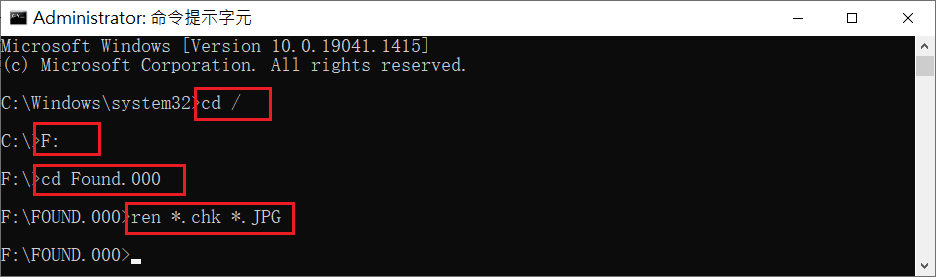
方法三:專業的檔案救援工具修復CHK檔案
想要快速又高效地救回這些CHK檔案,最好的方法就是選擇一款專業的檔案救援工具。這邊推薦您使用 Bitwar檔案救援軟體,它可以幫你輕鬆掃描並修復 Found.000等資料夾中丟失的檔案,除此之外,這款軟體支援在Windows與macOS系統上恢復照片、視頻、音訊、壓縮檔等多種類型的檔案。不妨跟著操作步驟嘗試還原記憶卡、USB 或者是磁碟中的遺失的檔案吧!
- 下載、安裝並啟動安裝好的Bitwar Data Recovery軟體。
- 選擇需要救援的裝置,也就是儲存Found.000等資料夾的磁碟機,然後單擊“下一步”。

- 選擇救援模式,如果要救援格式化后的分割槽里丟失的檔案,選擇“誤格式化掃描”然後單擊“下一步”。如果誤格式化掃描模式後沒有找到想要的檔案,您可以再次選擇「深度掃描」嘗試對該區進行全面掃描。此時您無需做任何操作,只需耐心等待。

- 選擇要救援的檔案類型,如果您清楚變成CHK的檔案之前是什麼類型的檔案,可以只選擇一種類型進行掃描。但若是不清楚,建議選擇全部檔案類型,然後點選“掃描”。接著,Bitwar程式將開始快速的掃描出符合選擇條件的檔案。

- 掃描完畢后您可以根據檔案類型和檔案名稱等找到並雙擊該檔案來預覽它,最後單擊“復原”按鈕將要救回的檔案保存到其他分割區或存儲裝置上。

結論
以上就是本文推薦的三種復原 Found.000資料夾CHK檔案的方法。如果你尋求一個簡單又高效的方法,推薦你使用Bitwar檔案救援軟體。此外,如果 Found.000資料因任何原因丟失,您也可以使用該軟體恢復Found.000資料夾與CHK檔案。如果您有CHK檔案恢復的需求,趕快下載試用吧!
免費下載安裝Bitwar檔案救援軟體:

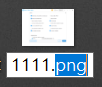
.png)





